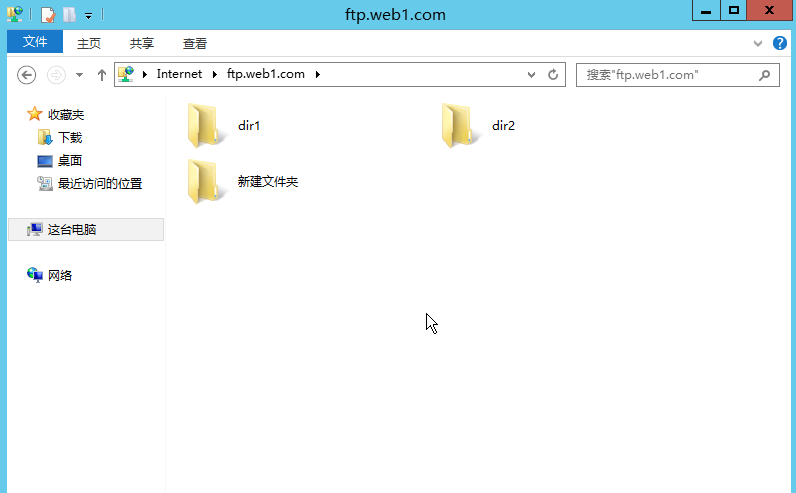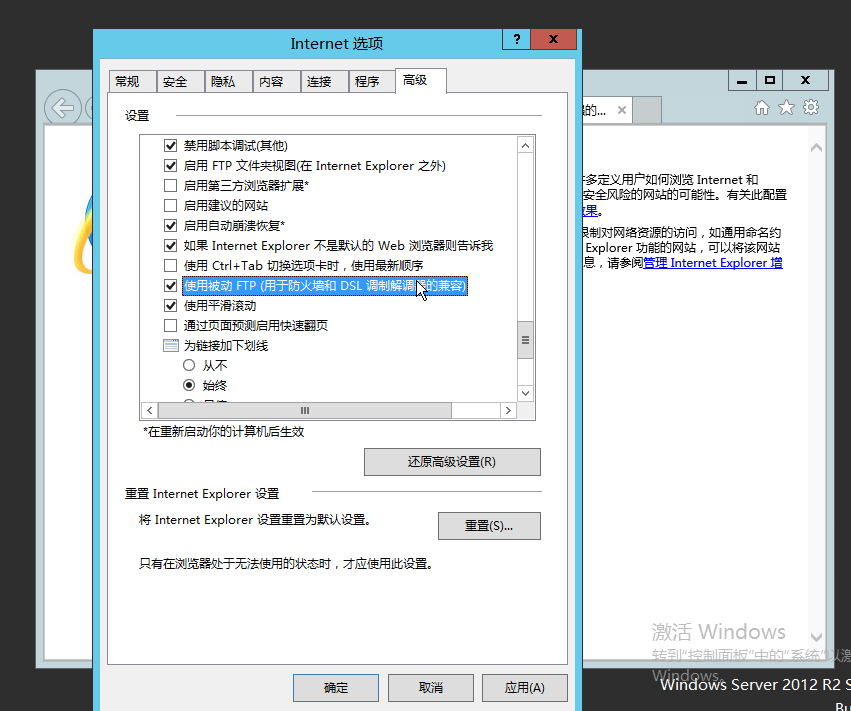Windows Server 2012R2 FTP服務介紹及搭建
一、什麼是FTP
FTP(File Transfer Protocol)是檔案傳送協議的英文縮寫,是用於Internet上的控制檔案的雙向傳輸的協議。同時,它也是一個應用程式。使用者可以通過它把自己的PC機與世界各地所有執行FTP協議的伺服器相連,允許使用者在計算機之間傳送檔案,並且檔案的型別不限,可以是文字檔案也可以是二進位制可執行檔案、聲音檔案、影象檔案、資料壓縮檔案等等。
二、FTP的服務埠
FTP與其他應用不同,它採用兩個TCP連線來傳輸一個檔案:
Ø 命令連線:通常TCP埠為21
用來在FTP客戶端與伺服器之間傳遞命令
Ø 資料連線:通常TCP埠為20
用來上傳或下載資料
三、FTP檔案傳輸過程
1
2搜尋有檔案共享主機或者個人電腦(一般有專門的FTP伺服器網站上公佈的,上面有進入該主機或個人電腦的名稱,口令和路徑)
3當與遠端主機或者對方的個人電腦建立連線後,用對方提供的使用者名稱和口令登陸到該主機或對方的個人電腦.
4在遠端主機或對方的個人電腦登陸成功後,就可以上傳你想跟別人分享的檔案或者下載別人授權共享的檔案
5完成工作後關閉FTP,切斷連線.
四、FTP服務搭建
實驗拓撲圖
實驗用VBox虛擬機器來模擬FTP伺服器與客戶機,虛擬機器之間採用內部網路的網路連線方式,其中Win2012-1(系統Windows Server 2012r2)來充當FTP伺服器,Win2012-2為客戶機

1.準備工作
Win2012-1:
配置DNS
兩個目錄

Win2012-2(作為客戶端)

2.安裝FTP伺服器
下一步直到安裝完成

開啟IIS管理器,右鍵網站新增FTP站點

建立簡單FTP站點

認證和授權(稍後進一步介紹)

完成

客戶端測試(如果連線不上,請在在伺服器和客戶端關閉防火牆)

3.FTP站點基本配置
3.1.目錄瀏覽

FTP目錄瀏覽樣式,IE瀏覽器中看不到效果

3.2.IP限制
可新增允許或拒絕的特定IP地址或者範圍

3.3.日誌

3.4.站點資訊設定
設定完後右側應用
這裡用CMD命令來測試(注意:IE瀏覽器中看不到效果)
3.5.檢視當前連線使用者
3.6.FTP認證
FTP服務的種類:
Ø 普通FTP服務
普通的FTP服務需要在登入時提供相應的使用者名稱和口令,當用戶不知道對方計算機的使用者名稱和口令時就無法使用FTP服務。
Ø 匿名FTP服務(使用者名稱:anonymous)
不需要使用者名稱和口令就可以使用的FTP服務。
主要是一些資訊服務機構為了方便Internet的使用者通過網路使用他們公開發布的資訊
匿名使用者實際上也是要登入的,不過客戶端軟體通常自動登入,密碼是隨意的字元。
FTP認證配置
在FTP伺服器上建立windows 使用者、組

建立兩個使用者(密碼永不過期)

禁用匿名啟用基本身份驗證

測試

4.FTP授權
建立兩個目錄
新增兩個虛擬目錄
授權規則
允許指定使用者
dir2一樣
客戶端測試
用user1使用者登陸

進入dir1資料夾試著新建資料夾(剛剛授權的是讀寫)

成功

進入dir2的資料夾(在授權裡有個預設所有使用者讀的許可權)

試著新建資料夾(因為剛剛在dir2虛擬目錄中授權的是user2能讀寫,發生錯誤說明授權成功)

這次用user2來登陸(注意不能用導航欄的重新整理按鈕切換,因為快取裡還有上一個使用者登入的記錄。)

同理在dir1中能讀不能寫

在dir2中則能讀寫

5.使用者隔離
使用者隔離的不用功能

在伺服器上的ftp目錄建立 ”localuser\使用者名稱” 目錄

匿名使用者的目錄名為”public”,但必須啟用匿名認證。

隔離使用者並且啟用全域性虛擬目錄,配置後記得右側應用
客戶端測試(可以直接匿名登陸看到public下的1.txt和兩個虛擬目錄)
右鍵登陸,用user1使用者登陸
可以訪問自己檔案下的bmp影象和兩個虛擬目錄
退出,用user2使用者登陸
同樣可以訪問自己檔案下的資料夾和兩個虛擬目錄
6.FTP的工作模式
Ø FTP兩種工作模式:
} 主動模式(ActiveFTP)
} 被動模式(PassiveFTP)
Ø 兩種模式的區別
n 在主動模式下,FTP客戶端隨機開啟一個大於1024的埠N向伺服器的21號埠發起連線,然後開放N+1號埠進行監聽,並向伺服器發出PORT N+1命令。伺服器接收到命令後,會用其本地的FTP資料埠(通常是20)來連線客戶端指定的埠N+1,進行資料傳輸。
n 在被動模式下,FTP客戶端隨機開啟一個大於1024的埠N向伺服器的21號埠發起連線,同時會開啟N+1號埠。然後向伺服器傳送PASV命令,通知伺服器自己處於被動模式。伺服器收到命令後,會開放一個大於1024的埠P進行監聽,然後用PORT P命令通知客戶端,自己的資料埠是P。客戶端收到命令後,會通過N+1號埠連線伺服器的埠P,然後在兩個埠之間進行資料傳輸。
FTP兩種工作模式(總結)
總的來說,主動模式的FTP是指伺服器主動連線客戶端的資料埠,被動模式的FTP是指伺服器被動地等待客戶端連線自己的資料埠。
被動模式的FTP通常用在處於防火牆之後的FTP客戶訪問外界FTP伺服器的情況,因為在這種情況下,防火牆通常配置為不允許外界訪問防火牆之後主機,而只允許由防火牆之後的主機發起的連線請求通過。因此,在這種情況下不能使用主動模式的FTP傳輸,而被動模式的FTP可以良好的工作。
防火牆對FTP工作模式的影響
} FTP伺服器如果啟用防火牆,則不能工作在被動模式
} 客戶端如果啟用防火牆,則不能工作在主動模式
防火牆對FTP的影響演示(被動模式)
伺服器支援兩種模式,使用哪種模式取決於客戶端。
把客戶端使用被動FTP模式ftp伺服器上啟用防火牆

客戶端無法訪問

防火牆對FTP的影響演示(主動模式)
伺服器關閉防火牆

客戶端啟用防火牆

客戶端使用ftp命令測試
} ftp總是使用主動模式
} 可以登入,但是無法看到內容!

-----------------------------------------------------分割線------------------------------------------------------至此FTP伺服器就配置完了,如果文章有什麼錯誤或者模糊的地方,歡迎大家在評論裡指出來,我會及時更正的,謝謝。